AppleStoreやAmazon・家電量販店で購入したSIMフリー版iPhoneをpovo2.0で使う方法を解説。
他社から乗り換え+対象トッピング購入で50%相当のau PAY残高が戻ってくる!

povo2.0を他社から乗り換え&対象トッピング購入で、購入トッピング代の50%相当のau PAY残高が半額分戻ってきます。 実質50%OFFで使えるチャンス!
対象トッピング例
- 【データ追加120GB(365日間) 21,600円】購入で10,800円(相当)還元!
- 【データ追加300GB(365日間) 24,800円】 購入で12,400円(相当)還元!
- 【データ追加360GB(365日間) 26,400円】 購入で13,200円(相当)還元!
適用条件
- 他社からMNP(au/UQ/povo1.0除く)で乗り換え
- 開通から7日以内に対象のトッピング購入
- au ID連携+au PAY利用開始が必要
キャンペーン詳細は、povo2.0キャンペーンまとめ記事をご覧ください。
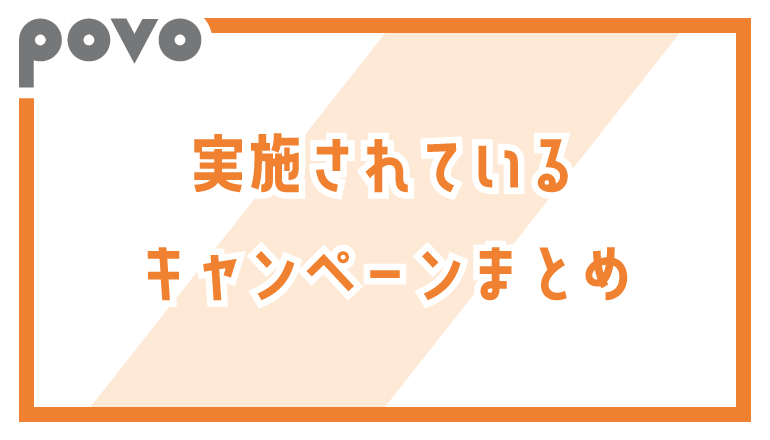
データ専用SIMの申込はこちらから!
ボタンを押すとpovo2.0公式サイトに移動します
「三木谷キャンペーン」利用で最大14,000ポイントもらえる!

楽天モバイルには、三木谷社長自身が紹介者として実施している特別なキャンペーンがあります。
その名も「三木谷キャンペーン」。楽天モバイル三木谷社長の紹介ページから楽天モバイルを契約すると、新規は7,000ポイント、他社から乗り換えは14,000ポイントがもらえます。
1回線目の契約でおすすめのキャンペーン
- 【新規契約の場合】
- 【要エントリー】初めてお申し込みで7,000ポイントプレゼント! がおすすめ
- 三木谷キャンペーンは2回線目以降での利用がお得
- 【他社から乗り換えの場合】
- 三木谷キャンペーンがベスト
- 他社から電話番号そのまま乗り換え&初めてお申し込みで10,000ポイントプレゼント! よりも4,000ポイント多くもらえるので圧倒的にお得
三木谷キャンペーンの特徴
- 1人1回線まで、Rakuten最強プランが適用対象
- Rakuten Linkアプリの利用が不要(アプリを利用した10秒以上の電話の発信が不要)
- 支払い方法を楽天カードに設定しなくても適用対象
- 楽天最強プログラムに加入しなくても適用対象
キャンペーン詳細は、楽天モバイル三木谷社長紹介キャンペーン解説記事をご覧ください。
2025年4月11日9時より、三木谷キャンペーンはRakuten最強プラン(データタイプ)は適用対象外、適用回数は1人1回線までに変更されました
最新のiPhone 16eがおトク!最大40,000円相当還元キャンペーン!
iPhone 16eを他社から乗り換えで一括払いまたは24回払いで購入すると、最大40,000円相当オトクになります。
- 他社から電話番号そのまま乗り換え + 一括または24回払いで購入 + プラン申し込みで20,000円値引き
- 他社から電話番号そのまま乗り換え + 一括または24回払いで購入 + 初めてプラン申し込みで20,000ポイント
詳細は、最新のiPhone 16eがおトク!最大36,000円相当還元キャンペーン!をご覧ください。
arrows We2がMNPで一括1円!
povo2.0でSIMフリー版iPhoneを使うときの基礎知識
iPhone 6からiPhone 16シリーズ/iPhone SE(第3世代)まで動作確認済み
povo2.0では、SIMフリー版iPhone 6からiPhone 16シリーズ/iPhone SE(第3世代)までの機種で動作確認が実施されています。
povo2.0でも絶対に使えるのでご安心ください。
| 製品名 | データ通信 | 音声通話 SMS送受信 テザリング |
|---|---|---|
| iPhone 16 iPhone 16 Plus iPhone 16 Pro iPhone 16 Pro Max iPhone 16e | 【4G通信】対応 【5G通信】対応 | 対応 |
| iPhone 15 iPhone 15 Plus iPhone 15 Pro iPhone 15 Pro Max | 【4G通信】対応 【5G通信】対応 | 対応 |
| iPhone 14 iPhone 14 Plus iPhone 14 Pro iPhone 14 Pro Max | 【4G通信】対応 【5G通信】対応 | 対応 |
| iPhone 13 iPhone 13 mini iPhone 13 Pro iPhone 13 Pro Max | 【4G通信】対応 【5G通信】対応 | 対応 |
| iPhone 12 iPhone 12 mini iPhone 12 Pro iPhone 12 Pro Max | 【4G通信】対応 【5G通信】対応 | 対応 |
| iPhone 11 iPhone 11 Pro iPhone 11 Pro Max | 【4G通信】対応 【5G通信】非対応 | 対応 |
| iPhone XS iPhone XR iPhone XS Max | 【4G通信】対応 【5G通信】非対応 | 対応 |
| iPhone X | 【4G通信】対応 【5G通信】非対応 | 対応 |
| iPhone 8 iPhone 8 Plus | 【4G通信】対応 【5G通信】非対応 | 対応 |
| iPhone 7 iPhone 7 Plus | 【4G通信】対応 【5G通信】非対応 | 対応 |
| iPhone 6s iPhone 6s Plus | 【4G通信】対応 【5G通信】非対応 | 対応 |
| iPhone SE(第3世代) | 【4G通信】対応 【5G通信】対応 | 対応 |
| iPhone SE(第2世代) | 【4G通信】対応 【5G通信】非対応 | 対応 |
| iPhone SE(第1世代) | 【4G通信】対応 【5G通信】非対応 | 対応 |
iPhone 12シリーズ以降は5G通信に対応
- iPhone 12シリーズ
- iPhone 13シリーズ
- iPhone SE(第3世代)
- iPhone 14シリーズ
- iPhone 15シリーズ
- iPhone 16シリーズ
は5G通信に対応しています。povo2.0のSIMカードやeSIMを入れたiPhoneを持ってauの5Gエリアに行くと、auの5Gデータ通信が利用可能です。
iPhone XS/XS Max/XR以降はeSIMに対応
iPhone XS/XS Max/XR以降の機種がeSIMに対応しています。SIMカード+eSIMのデュアルSIMが利用可能です。
また、iPhone 13シリーズ/iPhone SE(第3世代)以降の機種は、SIMカード+eSIMのデュアルSIMに加えて、eSIM+eSIMのデュアルSIMに対応しています。
| 製品名 | eSIM |
|---|---|
| iPhone 16 iPhone 16 Plus iPhone 16 Pro iPhone 16 Pro Max iPhone 16e | 対応 SIMカード+eSIM対応 eSIM+eSIM対応 |
| iPhone 15 iPhone 15 Plus iPhone 15 Pro iPhone 15 Pro Max | 対応 SIMカード+eSIM対応 eSIM+eSIM対応 |
| iPhone 14 iPhone 14 Plus iPhone 14 Pro iPhone 14 Pro Max | 対応 SIMカード+eSIM対応 eSIM+eSIM対応 |
| iPhone SE(第3世代) | 対応 SIMカード+eSIM対応 eSIM+eSIM対応 |
| iPhone 13 iPhone 13 mini iPhone 13 Pro iPhone 13 Pro Max | 対応 SIMカード+eSIM対応 eSIM+eSIM対応 |
| iPhone 12 iPhone 12 mini iPhone 12 Pro iPhone 12 Pro Max | 対応 SIMカード+eSIM対応 |
| iPhone 11 iPhone 11 Pro iPhone 11 Pro Max | 対応 SIMカード+eSIM対応 |
| iPhone XS iPhone XR iPhone XS Max | 対応 SIMカード+eSIM対応 |
iOS 15.0以上であればAPN設定プロファイルのインストール不要
povo2.0は、iPhoneのiOSが15.0以上であればAPN設定プロファイル(APN構成プロファイル)のインストールが不要になります。
iOS14.5以上15未満の場合はキャリア設定のアップデートが併せて必要です。([設定]>[一般]>[情報]でキャリアが46.1以上になっていることを確認)
iOS15以上にアップデートができない場合は、Wi-Fiに接続後、iPhoneにAPN設定プロファイルをダウンロードし、APN設定のインストールを完了させてください。
eSIMクイック転送が利用可能
povo2.0ではiOSの「eSIMクイック転送」機能が利用できます。eSIMクイック転送は2022年9月13日にリリースされた「iOS 16」から利用できるようになりました。
eSIMクイック転送を利用すれば、iPhoneの設定画面からeSIM再発行手続きが可能です。eKYCによる本人確認が不要で、QRコードなどを用いずに自動でeSIMをダウンロードできるため、より簡単に機種変更できます。
eSIMクイック転送でできること
- 今使っているiPhone内にあるpovoのeSIMを新しいiPhoneに転送できる
- 今使っているiPhoneに入っているpovoのSIMカードをeSIMに変換して、新しいiPhoneにpovoのeSIMを転送
- 今使っているiPhoneに入っているpovoのSIMカードをeSIMに変換できる(同じ端末内でSIMカードからeSIMに変更)
データ専用SIMの申込はこちらから!
ボタンを押すとpovo2.0公式サイトに移動します
これからpovo2.0のSIMカードのみ契約し、自分で用意したSIMフリー版iPhoneを使う手順
他社から乗り換えで契約する
- ドコモ/ahamo、ソフトバンク/ワイモバイル/LINEMO、楽天モバイル、格安SIMからpovo2.0に乗り換える(MNP)
- povo2.0ではSIMカードを、「通話+データ」SIM(音声SIM)を契約する
- 手持ちのSIMフリー版iPhone、キャリアで購入したiPhoneを利用する
ときの手順は以下の通り。
- povoのSIMカードを入れて使いたいiPhoneが動作確認されていることを確認
- キャリア版iPhoneを使うなら、povo2.0を契約する前にiPhoneのSIMロックを解除しておく
- 今契約しているキャリア・格安SIMで、MNP予約番号を発行する(MNPワンストップを利用するなら発行不要)
- 本人確認書類、クレジットカード、メールアドレスなどの必要なものを用意する
- povo2.0公式サイトにアクセス
- 【今すぐ申し込む】をタップして【他社からお乗り換え】をタップ
- 「お申し込み」画面では【通話+データ】をタップして次へをタップ
- 「契約タイプ」では【他社から乗り換え】をタップ
- 「SIMタイプ」では【SIMカード】をタップする
- 「アカウント登録」ではメールアドレスを入力し、送られてくる6桁の認証コードを入力する
- 申し込み内容の確認、重要事項説明・利用規約への同意を行い、【この内容で申し込む】をタップする
- 「お支払い方法を設定」画面では、【クレジットカード】または【クレジットカード以外】を選択する
- オンライン(LIQUID eKYC)で本人確認情報を登録する。Safari(iPhone・iPad)を利用すること
- 氏名・住所等の個人情報を入力、SIMカードの配送先情報を設定し、あとは画面の指示に従いpovo2.0の契約を完了させる
- povoからSIMカードが送られてくるので受け取る
- 9時30分から20時までの間に、povo2.0アプリから「SIMカード有効化手続き」を実施する(SIMカードを有効化するボタンをタップ)
- SIMカードの有効化が完了するとpovoが開通し、メールとアプリに通知が来る
- povo2.0のSIMカードを「nanoSIM」サイズに切り取り、iPhoneにのSIMカードを入れる
- UQモバイルやワイモバイル等の格安SIMを利用していて、iPhone内に他社APN構成プロファイルが存在する場合は削除する
- iPhoneはAPN設定不要
- 発信テスト用番号(111/通話料無料)へ電話をかけて、ガイダンスを最後まで聞いて電話を切る
- Wi-Fiをオフにして、ブラウザアプリなどを開いてWebサイトが閲覧できることを確認する
他社から乗り換えで契約時のSIMカード有効化手続きは、9時30分~20時までの間に実施してください。20時1分から翌8時29分までは有効化手続きが実施できません。(ボタンが押せません)
新規契約する
- povo2.0を新規契約する
- povo2.0ではSIMカードを、「通話+データ」SIM(音声SIM)を契約する
- 手持ちのSIMフリー版iPhone、キャリアで購入したiPhoneを利用する
ときの手順は以下の通り。
- povoのSIMカードを入れて使いたいiPhoneが動作確認されていることを確認
- キャリア版iPhoneを使うなら、povo2.0を契約する前にiPhoneのSIMロックを解除しておく
- 本人確認書類、クレジットカードなどの必要なものを用意する
- povo2.0公式サイトにアクセス
- 【今すぐ申し込む】をタップして【新規契約】をタップ
- 「お申し込み」画面では【通話+データ】をタップして次へをタップ
- 「契約タイプ」では【新規契約】をタップ
- 「SIMタイプ」では【SIMカード】をタップする
- 「アカウント登録」ではメールアドレスを入力し、送られてくる6桁の認証コードを入力する
- 申し込み内容の確認、重要事項説明・利用規約への同意を行い、【この内容で申し込む】をタップする
- 「お支払い方法を設定」画面では、【クレジットカード】または【クレジットカード以外】を選択する
- オンライン(LIQUID eKYC)で本人確認情報を登録する。Safari(iPhone・iPad)を利用すること
- 氏名・住所等の個人情報を入力、SIMカードの配送先情報を設定し、あとは画面の指示に従いpovo2.0の契約を完了させる
- povoからSIMカードが送られてくるので受け取る
- povo2.0アプリから「SIMカード有効化手続き」を実施する(SIMカードを有効化するボタンをタップ)
- SIMカードの有効化が完了すると、メールとアプリに通知が来る
- povo2.0のSIMカードを「nanoSIM」サイズに切り取り、iPhoneにのSIMカードを入れる
- UQモバイルやワイモバイル等の格安SIMを利用していて、iPhone内に他社APN構成プロファイルが存在する場合は削除する
- iPhoneはAPN設定不要
- 発信テスト用番号(111/通話料無料)へ電話をかけて、ガイダンスを最後まで聞いて電話を切る
- Wi-Fiをオフにして、ブラウザアプリなどを開いてWebサイトが閲覧できることを確認する
新規契約時のSIMカード有効化手続きは、7時から23時50分まで、1時から2時50分までの間に実施すると即時開通します。
上記以外の時間帯は翌7時30分より順次開通します。
データ専用SIMの申込はこちらから!
ボタンを押すとpovo2.0公式サイトに移動します
au/UQモバイル/povo1.0からpovo2.0に変更
- au/UQモバイル/povo1.0からpovo2.0に移行する
- 「通話+データ」SIM=音声SIMを契約する
- auで使用していたiPhoneをpovo2.0でも利用する
ときの手順は以下の通り。
- auやUQモバイルで購入したAndroidスマホやiPhoneのSIMロック解除手続きを実施する
- au, UQ mobile, povo1.0でMNP予約番号は発行しない。発行してしまうとpovo2.0側で申し込み手続きできない
- au側で事前に変更・廃止が必要なサービスの対処を行う
- povo2.0公式サイトにアクセス
- 【今すぐ申し込む】をタップして【au/UQ mobile/povo1.0から変更】をタップ
- povo2.0に変更したい回線のau IDを入力してログイン
- SIMタイプの選択、契約者情報の入力、同意事項の確認を行い、povo2.0の契約を完了させる
- povoからSIMカードが送られてくるので受け取る
- 9時30分から20時までの間に、povo2.0アプリから「SIMカード有効化手続き」を実施する(SIMカードを有効化するボタンをタップ)
- SIMカードの有効化が完了するとpovoが開通し、メールとアプリに通知が来る
- povo2.0のSIMカードを「nanoSIM」サイズに切り取り、iPhoneにのSIMカードを入れる
- iPhoneはAPN設定不要。他社APN構成プロファイルは削除する
- 発信テスト用番号(111/通話料無料)へ電話をかけて、ガイダンスを最後まで聞いて電話を切る
- Wi-Fiをオフにして、ブラウザアプリなどを開いてWebサイトが閲覧できることを確認する
auやUQモバイルで購入したiPhoneにpovo2.0のSIMカードを入れて利用するときは「SIMロックあり」状態でも利用できますが、povo契約前にmy au/my UQ mobileでSIMロック解除することをオススメします。
なぜかというと、auやUQモバイルのiPhoneはSIMロックを解除するとau回線だけでなく、ドコモ回線/ソフトバンク回線/楽天モバイル回線にも対応するからです。
将来povoからahamoとかLINEMOに乗り換えたくなったときにスムーズに乗り換えできますし、他社SIMとのデュアルSIMもできるようになるので、iPhoneのSIMロック解除することをオススメします。
auやUQモバイルを契約しているときにSIMロック解除を解除するのが一番楽ですよ。後からでいいじゃんって考えて後回ししたら絶対後悔しますよ。
データ専用SIMの申込はこちらから!
ボタンを押すとpovo2.0公式サイトに移動します
これからpovo2.0のeSIM契約し、自分で用意したSIMフリー版iPhoneを使う手順
eSIM(通話+データ)を契約する(新規・乗り換え、au/UQ/povo1.0から変更)
新規契約または他社から乗り換えで契約する
- 新規契約でpovo2.0を契約する
- povo2.0では音声eSIM(通話+データ)のみ契約する
- eSIMに対応しているiPhoneを用意する
とき手順は以下の通り。
- eSIMを利用したいiPhoneがpovo2.0で動作確認されていることを確認
- キャリア版iPhoneを使うなら、povoを契約する前にiPhoneのSIMロックを解除しておく
- 本人確認書類、クレジットカード、メールアドレスなどの必要なものを用意する
- povo2.0公式サイトにアクセス
- 【今すぐ申し込む】ボタンをタップして、【新規契約】をタップ
- 「お申し込み」画面では【通話+データ】をタップして次へをタップ
- 「契約タイプ」では【新規契約】をタップ
- 「SIMタイプ」では【eSIM】をタップする
- 「アカウント登録」ではメールアドレスを入力し、送られてくる6桁の認証コードを入力する
- 申し込み内容の確認、重要事項説明・利用規約への同意を行い、【この内容で申し込む】をタップする
- 「お支払い方法を設定」画面では、【クレジットカード】または【クレジットカード以外】を選択する
- オンライン(LIQUID eKYC)で本人確認情報を登録する。Safari(iPhone・iPad)を利用すること
- 氏名・住所等の個人情報を入力し、あとは画面の指示に従いpovo2.0の契約を完了させる
- 9時30分から20時までの間に、povo2.0アプリから「eSIM有効化手続き」を実施する
- eSIMの有効化が完了すると、メールとアプリに通知が来る
- povo2.0アプリを使い、iPhoneにpovo2.0のeSIMプロファイルをインストールする
- iPhoneにUQモバイルやワイモバイルなどの他社のAPN構成プロファイルが設定されている場合は削除する
- iPhoneはAPN設定不要
- 発信テスト用番号(111/通話料無料)へ電話をかけて、ガイダンスを最後まで聞いて電話を切る
- Wi-Fiをオフにして、ブラウザアプリなどを開いてWebサイトが閲覧できることを確認する
- 発信テストとモバイルデータ通信テストが完了すると、eSIM開通手続きは完了
eSIM(データ専用)を新規契約する
povo2.0のデータ専用SIMはeSIMのみ提供されています。新規契約のみ受け付けています。申込時には別途SMS受信可能な音声通話ができる回線が必要です。(申込時にSMS認証が必要)
データeSIMは通話およびSMS送受信は利用不可、他キャリアからpovo2.0のデータeSIMへの乗り換えはできません。
また、データeSIMの契約時に初回トッピングの購入が必要です。いずれかのトッピングを購入後、通常の国内データトッピングも追加で購入できます。
- eSIMを利用したいiPhoneがpovo2.0で動作確認されていることを確認
- キャリア版iPhoneを使うなら、povoを契約する前にiPhoneのSIMロックを解除しておく
- クレジットカード、メールアドレスなどの必要なものを用意する
- データeSIMを利用したいiPhoneにpovo2.0アプリをインストールし、povo2.0アプリから申し込みを進める
- povo2.0公式サイトにアクセス
- 【データ専用のお申し込み】ボタンをタップする
- 申込画面で、トッピング選択、キャンペーンコード入力、重要事項説明・利用規約への同意を行う
- 「アカウント登録」ではメールアドレスを入力し、送られてくる6桁の認証コードを入力して認証を行う
- 連絡先電話番号(SMSを受け取ることができる電話番号)を入力して認証を行う
- ユーザー情報(氏名・生年月日・住所)を入力する
- 「お支払い方法を設定」画面では、【クレジットカード】または【クレジットカード以外】を選択する
- 手順に従って操作・入力し、支払い方法の設定が完了すると、【eSIMの設定に進む】ボタンが押せるようになる。このボタンを押すとeSIMの発行が始まる
- 9時2分から20時までの間に、povo2.0アプリから「eSIM有効化手続き」を実施する
- eSIMの有効化が完了すると、メールとアプリに通知が来る
- povo2.0アプリを使い、iPhoneにpovo2.0のeSIMプロファイルをインストールする
- iPhoneはAPN設定不要
- Wi-Fiをオフにして、ブラウザアプリなどを開いてWebサイトが閲覧できることを確認する
データ専用SIMの申込はこちらから!
ボタンを押すとpovo2.0公式サイトに移動します
povo2.0でSIMカード/eSIM契約中の場合
SIMカード契約中で、SIMフリー版iPhoneを購入する(SIMカード差し替え)
- すでにpovo2.0を契約中である
- povo2.0ではSIMカードのみ使っている
- 今使っているiPhoneがもう古い。自分で用意した新しいSIMフリー版iPhoneを使いたい(=いわゆる持込機種変更)
ときの手順は以下の通り。
- Apple StoreなどでSIMフリー版iPhoneを購入する
- 今利用しているiPhoneからpovo2.0のSIMカードを抜く
- 新しいSIMフリー版iPhoneにpovo2.0のSIMカードを入れる
- iPhoneの初期設定を行う。クイックスタート機能などを利用して、旧iPhoneからSIMフリー版iPhoneにデータ移行する
- iOSバージョンやキャリア設定アップデートを最新状態にする
SIMカードの交換手続きは不要です。発信用テスト番号への発信も不要です。
今使っているpovo2.0のSIMカードをそのまま使えます。SIMカードを入れ替えるだけでいいんです。
古いiPhoneからpovo2.0のSIMカードを抜いて、新しいiPhoneにpovo2.0のSIMカードを入れれば、iPhone 15でデータ通信・音声通話・SMS送受信・テザリングが利用できます。
eSIM契約中で、SIMフリー版iPhoneを購入する(eSIMクイック転送を利用)
- すでにpovo2.0を契約中である
- povo2.0ではeSIMのみ使っている
- 今使っているiPhoneがもう古い。自分で用意した新しいSIMフリー版iPhoneを使いたい(=いわゆる持込機種変更)
- Apple StoreなどでSIMフリー版iPhoneを購入する
- SIMフリー版iPhoneで初期設定を行う。クイックスタート機能などを利用して、旧iPhoneからSIMフリー版iPhoneにデータ移行する
- 初期設定の途中で、「モバイル通信を設定」画面になるので、eSIMをSIMフリー版iPhoneに転送する
- iOSバージョンやキャリア設定アップデートを最新状態にする
- 発信テスト用番号(111/通話料無料)に電話をかけて、正常に利用できることを確認
- Wi-Fiをオフにして、povo2.0の利用開始
データ専用SIMの申込はこちらから!
ボタンを押すとpovo2.0公式サイトに移動します
povo2.0のSIMカード/eSIMをiPhoneに入れて使うときによくある勘違い
SIMカードには動画・画像・アプリ・LINEなどのデータは保存されていない
よく勘違いする人が多いんですが、SIMカードには画像・動画・LINEのトーク履歴・アプリなどのデータは保存されていません。
SIMカードを入れ替え・差し替えしても、iPhone内にある画像や動画、アプリのデータが消えることはありません。
SIMカードを入れ替えただけでデータが消えるならもっと大問題になっているはずです。
povo2.0のSIMカードは自由に入れ替え・差し替えOK
povo2.0のSIMカードは、iPhoneに入れても使えますし、Androidスマホに入れても使えます。入れ替え自由です。
- povo2.0のSIMカードをiPhoneに入れてしまうと、それ以降はiPhoneでしか使えなくなる(ロックされる)
- povo2.0のSIMカードをXperia、AQUOSに入れても認識しない
なんてことは絶対に無いです。ご安心ください。
「4G非対応」iPhoneから「5G対応」iPhoneに自分で機種変更するとき、povo2.0のSIMカード交換は一切不要
たとえば、
- すでにpovo2.0のSIMカードを契約している
- 5Gに対応していないiPhone、たとえばiPhone 11を利用中とする
- Apple StoreでSIMフリー版iPhone 15 Proを購入予定である
- iPhone 15 Proは5G対応にしているが、povo2.0のSIMカードの交換は必要か?
このような場合、SIMカードの交換は一切不要です。povo2.0のSIMカードはそのまま使えます。
iPhone 11からpovo2.0のSIMカードを抜いて、iPhone 15 Proにpovo2.0のSIMカードを入れてください。
SIMカードの再発行手続きも不要ですし、「5G対応SIMカードへ交換」といった手続きも不要です。ご安心ください。
eSIM契約時は、iOSのeSIMクイック転送機能を利用するか、eSIM再発行手続きしてiPhone 15 Proにpovo2.0のeSIMプロファイルをダウンロードしてください。
データ専用SIMの申込はこちらから!
ボタンを押すとpovo2.0公式サイトに移動します
povo2.0のSIMカード/eSIMをiPhoneに入れて使うときによくあるトラブル
eSIMに対応していないのにeSIMを契約してしまう
eSIM対応iPhoneではないのにpovo2.0でeSIMを契約してしまうと、povo2.0でSIMカードの再発行が必要です。
povo2.0のSIMだけを使用する場合、他社APN構成プロファイルがある場合は削除
iPhone内に他社APN構成プロファイルがある場合は削除してください。
[設定]>[一般]>[VPNとデバイス管理](または[プロファイルとデバイス][プロファイル])から不要なAPN設定プロファイルを削除できます。
iPhone内にUQモバイルやワイモバイルなどの格安SIMのAPN構成プロファイルが存在すると、povo2.0でデータ通信や音声通話ができなくなる、圏外になるなどの問題が発生します。
povo2.0側でSIMの開通手続きをしていない
SIMカード契約時は「SIMカード有効化手続き」、eSIM契約時は「eSIM有効化手続き」を9時30分から20時までの間に実施してください。
新規契約したときも、他社から乗り換えで契約したときも、この有効化手続きが必要です。
SIMカード契約時は、「SIMカード有効化手続き」を実施していない状態でiPhoneにpovo2.0のSIMカードを入れても、iPhoneはSIMカードを認識しません。
eSIM契約時は、「eSIM有効化手続き」が完了すると、iPhoneへのeSIMのインストールが可能になります。
機内モードがオン、モバイルデータ通信がオフになっている
自分が知らないうちに機内モードがオン、モバイルデータ通信がオフになっている可能性があります。確認しましょう。
データ専用SIMの申込はこちらから!
ボタンを押すとpovo2.0公式サイトに移動します











